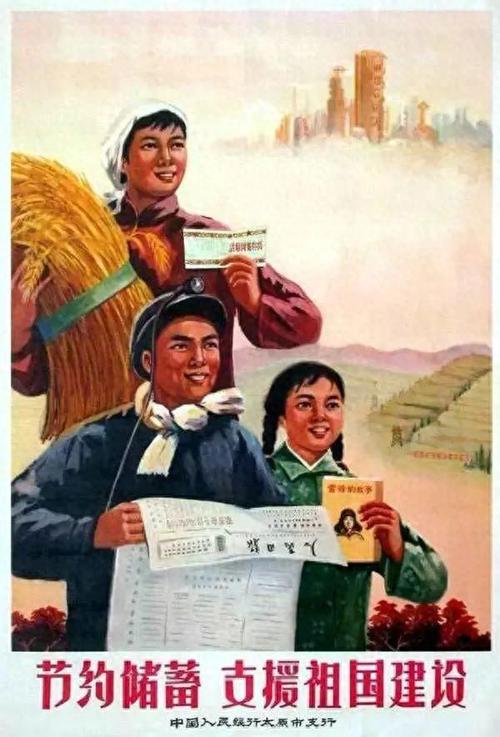1、首先将系统光盘放入电脑光驱中,等待电脑读取后重启电脑后马上快速间断的敲击F12启动热键,常见的热键还有F8、ESC、F9等等。
2、然后电脑屏幕出现启动菜单界面,通过键盘方向键选择CD/DVD等等名称,选择光盘选项后回车进入。
3、然后出现光盘PE菜单界面,选择安装系统到C盘:
4、接着自动开始光盘重装系统windows了,只需要耐心等待windows系统安装进度条完成即可。最后光盘重装系统完成后,电脑重启进入windows系统。
光盘安装系统的方法如下:
1.系统光盘放入光驱里。
2.打开电源,然后观察屏幕的提示,在启动系统之前有按“F2进行BIOS设置。
3.设置启动方式。这个设置画面就是BIOS设置。找到boot的选项,有第一启动,用英文表示的,一般是1stBootDevice(第一启动设备),后面有一个选项,用光标移动到上面,按回车键进去选择带DVD或CD字样的那一项,按回车键确认。光标移动的按键方法有的是键盘的方向键,有的是F5和F6,这个看屏幕的提示。然后按F10,选择yes,按回车键确定,然后电脑自动重启。
4.这时启动时从光盘启动,进入安装系统界面,按照系统提示,一步步操作,安装过程会重启多次。